時間:2017-07-04 來源:互聯網 瀏覽量:
今天給大家帶來Win7電腦搜不到無線信號怎麼解決?,Win7電腦搜不到無線信號如何處理?,讓您輕鬆解決問題。
Win7係統越來越深入人們的生活工作中,XP漸漸的被取代,隻有一些銀行政府單位為了兼容辦公係統還在使用XP,個人用戶筆記本電腦都專項Win7係統,那麼無線網絡是我們在日常上網中必不可少的方式,那麼如果無線網絡信號搜索不到了,該怎麼辦呢?具體方法如下:
1首先鼠標右擊桌麵上的計算機,並且選擇“管理”選項;
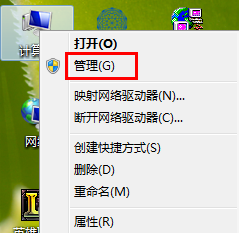 2
2在計算機管理界麵的右邊,展開服務和應用程序,然後點擊服務。
 3
3在服務項目中點擊標準,然後拉開右邊各項服務和描述,開啟wired autoconfig和wlan autoconfig;
如果禁用的首先右鍵改成手動然後再啟用。
 4
4好了之後點擊無線網絡,點擊刷新圖標,多刷新幾下。在xp係統中點擊左邊刷新無線網絡連接即可。
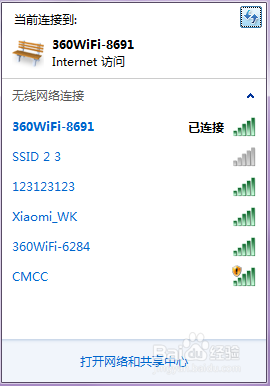 5
5如果此時可以看到wifi名稱,但不能連接或連接上不能上網,則可能是以下服務未開啟,需要我們手動開啟最好全部開啟。在服務窗口中找到並啟動“DHCP Client”、“DNS Client”、“Server”、“TCP/IP NetBIOS Helper”、“Workstation”服務,都是與無線網絡與網絡相關的服務,關閉其中之一都有可以不能上網。
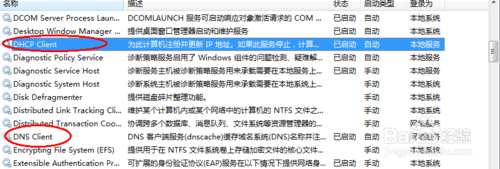


 6
6為了避免這樣的現象產生,我們打開設配器設置即打開網絡連接,找到無線網卡,右擊選擇“屬性”。
然後在無線網絡卡屬性頁麵選擇配置項。

 7
7在無線網卡屬性配置中,切換至“電源管理”選項,把“允許計算機關閉此設備以節約電源”前麵的勾取消,確定退出即可。
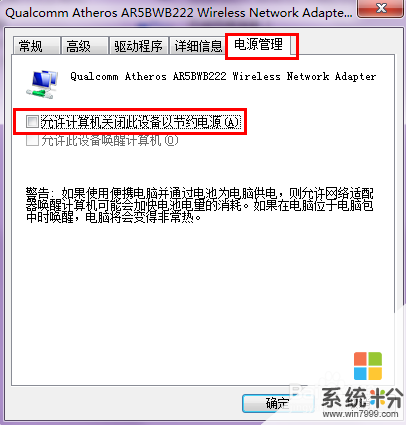
以上就是Win7電腦搜不到無線信號怎麼解決?,Win7電腦搜不到無線信號如何處理?教程,希望本文中能幫您解決問題。